adobe animate导出动画的操作方法
2020-09-03 11:43作者:下载吧
adobe animate这款软件是一款功能非常厉害的动画设计软件,用户可以在使用软件的过程中自己设计喜欢的动画效果,在设计方面也是有很多专业的功能可以帮助用户进行辅助设计,使用起来既方便又能满足需求。很多用户在操作这款软件设计制作好动画之后,需要将动画导出保存下来,在软件中可以保存动画为GIF文件或视频文件,很多用户还不知道要怎么导出动画,那么接下来小编就跟大家分享一下adobe animate导出动画的操作方法吧,感兴趣的朋友不妨一起来看看这篇教程。

方法步骤
1.首先第一步我们需要在界面中找到想要导出保存的动画场景,可以全部选中进行一次性导出。
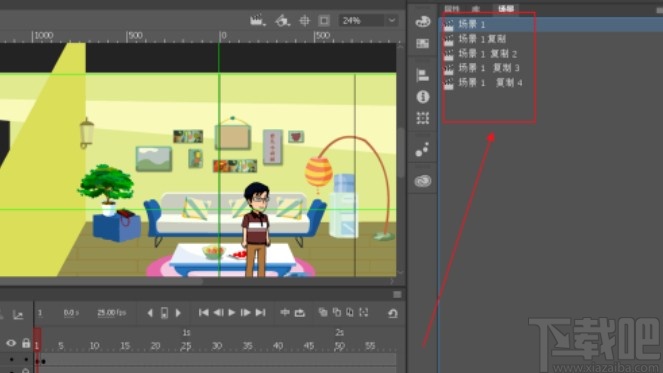
2.选中之后我们点击界面左上角的文件选项,在出现的菜单中选择导出选项之后,选择后面的导出动画功能。
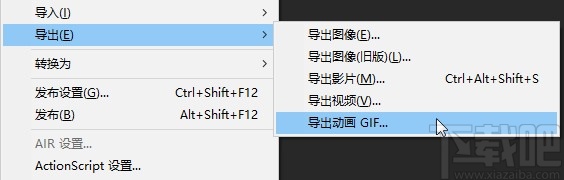
3.点击导出之后会出现一个设置导出参数的界面,在这个界面中我们可以根据自己的需求进行设置,设置之后点击导出按钮即可。
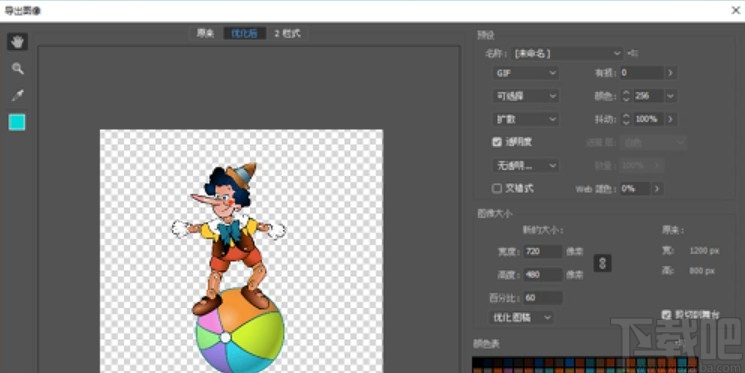
4.点击导出按钮之后,需要耐心的等待导出操作完成,因为动画的体积都是很大的,所以花费的时间会比较多。
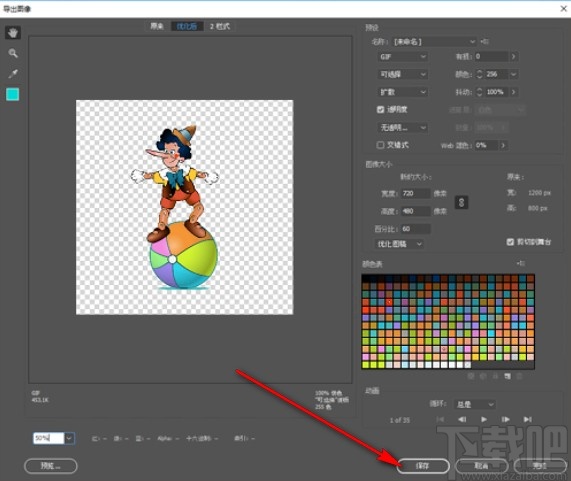
5.最后等待导出完成之后,在选择的输出文件界面就可以看到导出保存的动画文件了,点击它可以进行播放,也可以查看动画的大小数据。
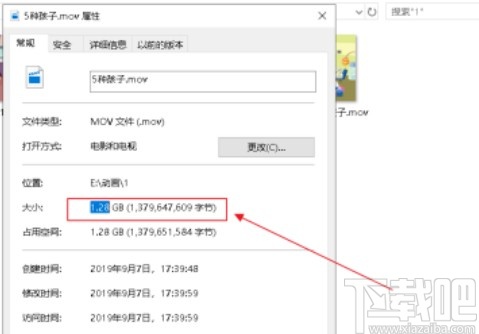
使用上述教程中的操作方法我们就可以在使用adobe animate这款软件的时候导出动画了,还不知道要如何操作的朋友赶紧试一试这个方法吧,希望能够帮到大家。